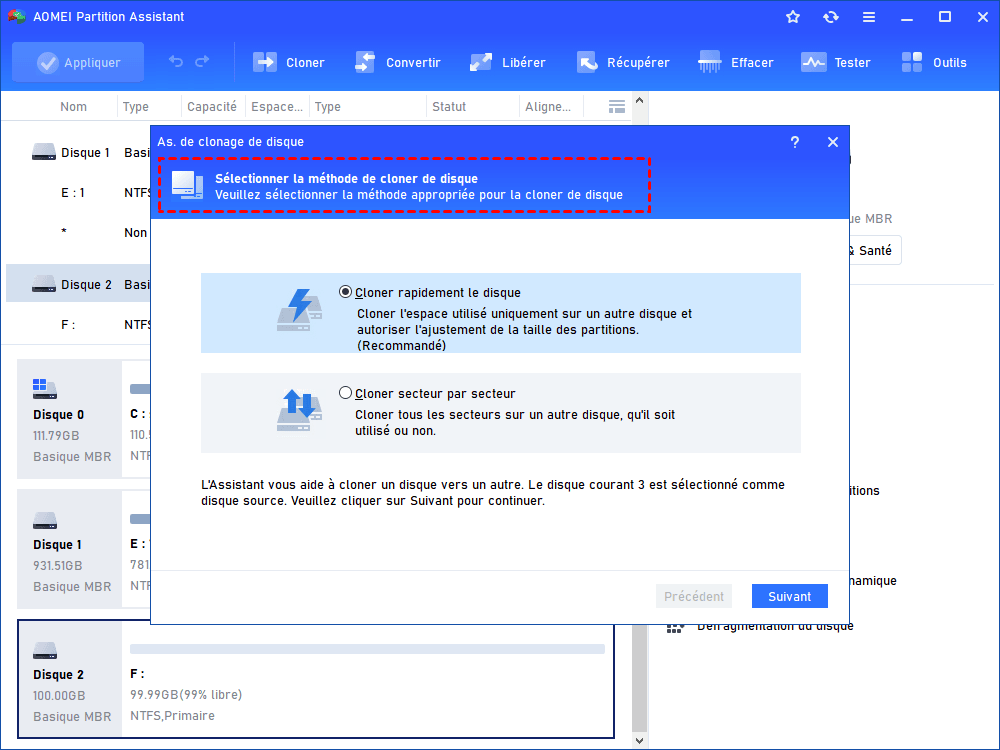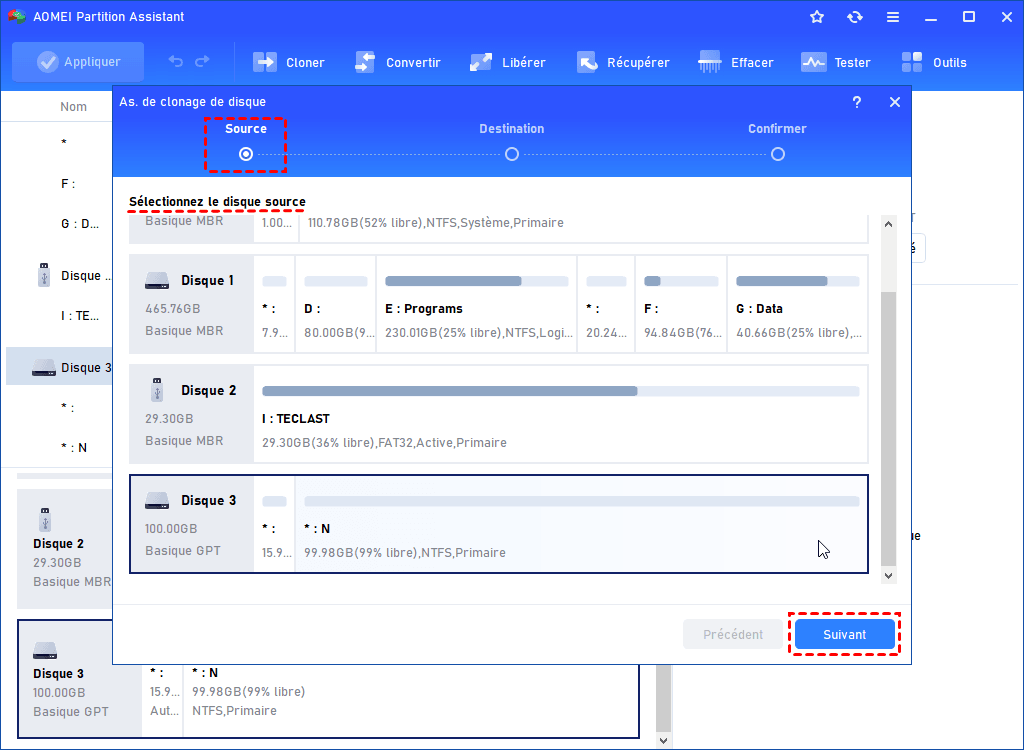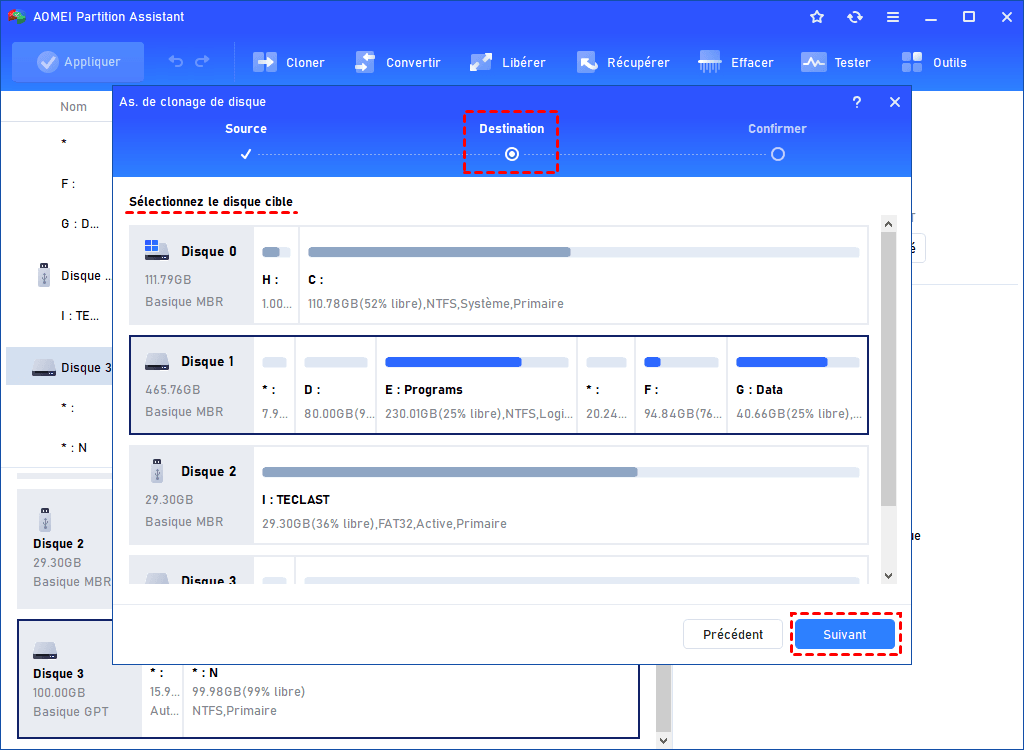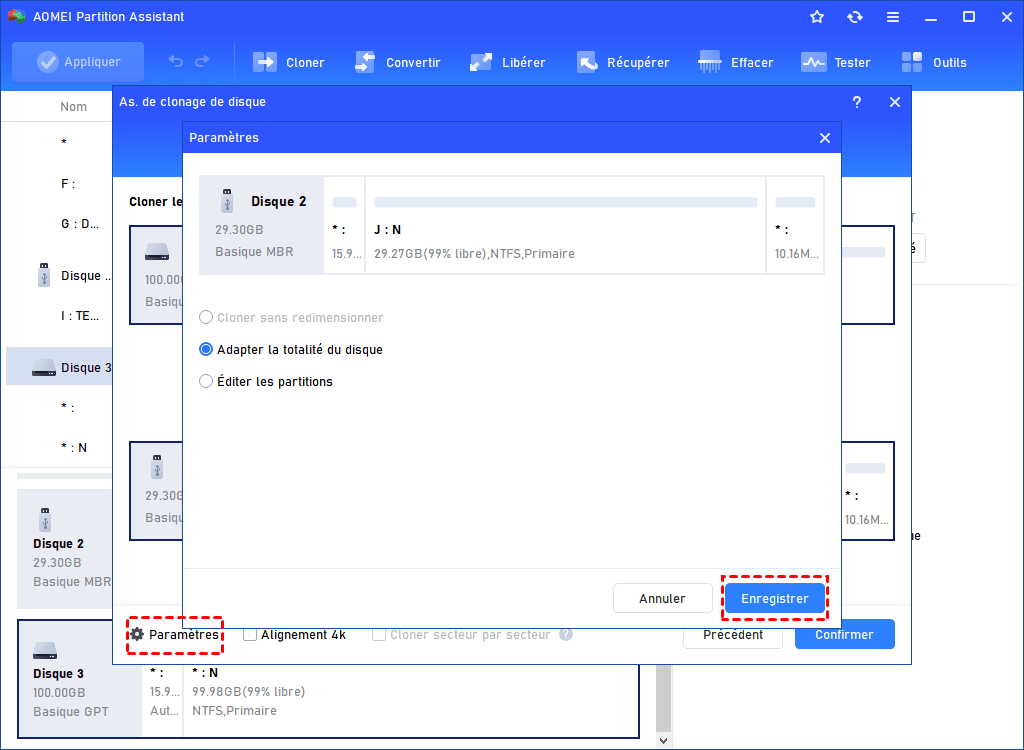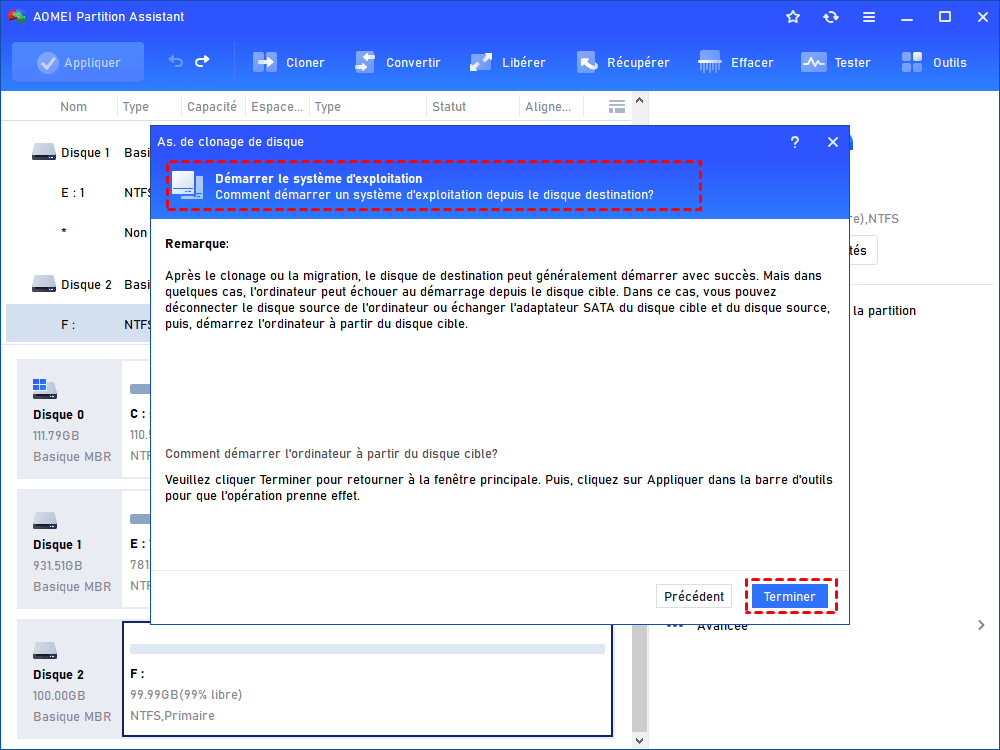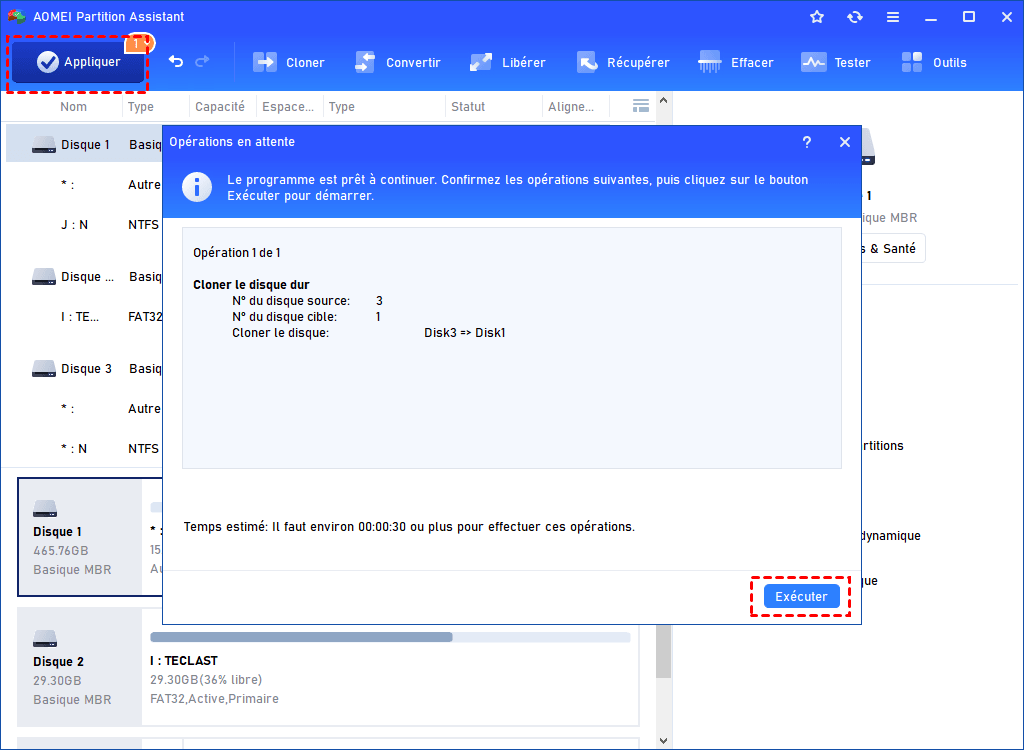Upgrader son PC ou acheter un nouveau ?
Upgrader son PC ou acheter un nouveau ? Avant de faire un choix, vous pouvez lire cet article pour obtenir des conseils pratiques.
Dois-je upgrader mon PC ou en acheter un nouveau ?
« Au secours ! Mon ordinateur de bureau fonctionne lentement avec un temps de réponse long et un retard sérieux. Je me demande si je devrais upgrader mon ordinateur ou en acheter un nouveau. Lequel est moins cher et plus fiable ? Est-ce que quelqu'un a des suggestions ? »
Upgrader son PC ou en acheter un nouveau, c'est à vous de choisir
Au fil du temps, votre ordinateur peut devenir de plus en plus lent et moins réactif. Il devient également plus difficile d'installer de nouveaux logiciels ou mises à jour dessus. Il faut plus de temps pour ouvrir les programmes existants et il peut y avoir très peu d'espace de stockage disponible, avec des avertissements espace insuffisant sur le disque C ou D qui apparaissent régulièrement. Dans ces cas, vous pouvez envisager d'upgrader votre ordinateur ou de le remplacer par un nouveau.
En général, upgrader le PC est moins cher que d'en acheter un nouveau, car vous n'avez besoin d'acheter que les pièces nécessaires telles qu'un processeur (CPU) et une carte graphique (GPU). Si votre budget est très limité, alors l'amélioration pourrait être le meilleur choix. Cependant, si vous avez seulement besoin d'un ordinateur pour des tâches simples comme la modification de documents et la navigation sur Internet, au lieu de jouer à des jeux volumineux, ce type d'ordinateur peut être bon marché et il est acceptable de l'acheter.
Si vous souhaitez upgrader votre PC, vous devez soit maîtriser le bricolage informatique, soit trouver quelqu'un qui ait les compétences nécessaires pour démonter l'ordinateur, remplacer le matériel, installer le système d'exploitation, partitionner le disque, etc.
Enfin, à propos de la mise à niveau de l'ordinateur, si vous avez un ordinateur de bureau, c'est le plus évolutif. Vous pouvez remplacer presque chaque pièce par une nouvelle. Cependant, si le vôtre est un ordinateur portable, vous constaterez que toutes les pièces sont intégrées à la carte mère, ce qui signifie que si vous remplacez l'une des pièces, toute la carte mère changera. Ce n'est probablement pas moins cher que d'acheter un nouvel ordinateur portable.
Upgrader son PC de manière simple
Il existe de nombreuses méthodes pour upgrader l'ordinateur. Ce que nous vous suggérons, c'est d'ajouter de la mémoire RAM ou de passer d'un disque dur (HDD) à un SSD, ce qui devrait être le moyen le plus simple d'améliorer les performances de l'ordinateur.
Ne sous-estimez pas ces deux actions. Dans certains cas, vous pouvez augmenter la fréquence d'images d'un jeu en ajoutant de la RAM.
Le remplacement du disque dur système par un SSD devrait être une méthode disponible pour améliorer les performances de l'ordinateur, car le SSD possède de meilleures caractéristiques que le HDD. En remplaçant le disque dur par un SSD, le temps de démarrage et le temps de chargement peuvent être améliorés, et votre ordinateur peut fonctionner plus facilement qu'auparavant.
Ici, nous vous présenterons comment upgrader votre disque dur système vers un SSD sans réinstallation.
Comment upgrader le disque dur système vers un SSD sans réinstallation ?
Comme mentionné précédemment, une chose que vous pouvez faire pour upgrader votre ordinateur consiste à remplacer l'ancien HDD par un nouveau SSD pour améliorer ses performances. Le processus de remplacement n'est pas complexe, vous pouvez trouver de nombreux tutoriels en faisant une recherche sur Google. Cependant, ce qui nous préoccupe, c'est comment transférer les données du HDD vers le nouveau SSD. Je suppose que vous ne souhaitez pas réinstaller le système d'exploitation et les applications sur le SSD. Donc, ici, je recommande AOMEI Partition Assistant Professional. Avec ce logiciel impressionnant, vous pouvez facilement cloner un disque dur sur un autre sans perte de données. Ce logiciel prend également en charge le clonage d'un disque plus grand vers un disque plus petit et si le disque source contient un système d'exploitation, vous pouvez toujours démarrer le système d'exploitation à partir du disque cible après le clonage.
Comme un logiciel tout-en-un, vous pouvez aussi l'utiliser pour récupérer les partitions supprimées/perdues, réinitialiser le mot de passe Windows oublié, convertir le disque dur entre MBR et GPT sans perte de données, convertir disque dynamique en disque de base sans rien perdre, etc.
Vous pouvez télécharger la version Demo pour démontrer des opérations.
Pendant ce temps, si votre ancien ordinateur est lent et ne répond pas comme je l'ai dit au début, il se peut que le lecteur C n'ait pas assez d'espace de stockage. Dans ce cas, vous pouvez également essayer d'utiliser l'App Mover intégré d'AOMEI pour déplacer des applications telles que OneDrive, Office, des jeux et d'autres logiciels du lecteur C vers une autre partition.
Maintenant, suivez ces étapes pour upgrader le HDD vers le SSD sans rien réinstaller.
Étape 1. Connectez à la fois le SSD et le HDD à votre ordinateur. Installez et lancez AOMEI Partition Assistant Professional et attendez que les informations de tous les disques s'affichent.
Étape 2. Cliquez sur "Cloner" dans la barre d'outils supérieure, puis sélectionnez "Cloner le disque dur".
Étape 3. Ici, vous verrez 2 méthodes de clonage de disque. La première est "Cloner rapidement le disque ", qui clone uniquement l'espace utilisé vers un autre disque, et permet d'ajuster la taille des partitions. La deuxième est "Clonage secteur par secteur", qui clone tous les secteurs vers un autre disque, qu'ils soient utilisés ou non. Cette fois, je recommande "Cloner rapidement le disque ".
✍ Remarque : Si le disque de destination est plus petit que le disque source, vous feriez mieux de supprimer certaines applications et programmes inutilisés pour vous assurer que l'espace utilisé du disque source n'est pas plus grand que l'espace total du disque cible.
Étape 4. Sélectionnez le HDD comme disque source.
Étape 5. Dans la fenêtre suivante, sélectionnez le SSD comme disque de destination et cochez l'option "Optimiser les performances pour le SSD". Après avoir terminé, cliquez sur "Suivant".
Étape 6. Dans la fenêtre suivante, vous verrez 3 options. (L'option Cloner sans redimensionner sera grisée lorsque la taille du disque cible est inférieure à la taille du disque source.)
- ♦ Cloner sans redimensionner : conservez la taille des partitions sources.
- ♦ Adapter la totalité du disque : ajustez automatiquement la taille de la partition pour qu'elle s'adapte à l'ensemble du disque cible.
♦ Éditer les partitions : modifiez manuellement la taille de la partition sur le disque de destination comme vous le souhaitez.
Si vous clonez le disque système, vous verrez une note sur la façon de démarrer l'OS à partir du disque de destination après le clonage. Gardez-le à l'esprit et cliquez sur Terminer.
Étape 7. Dans l'interface d'accueil, cliquez sur Appliquer et poursuivez pour valider l'opération.
Une fois terminé, vous devez retirer l'ancien HDD et démarrer le système d'exploitation à partir du nouveau SSD.
La fonctionnalité Migrer l'OS peut migrer seulement l'OS d'un HDD vers un SSD sans réinstaller l'OS.
Conseils pour acheter un nouveau PC
Pour acheter un nouvel ordinateur, de nombreux facteurs doivent être pris en compte. Ici, j'ai répertorié les 3 principaux facteurs que vous devriez considérer.
But d'achat : Certains utilisateurs achètent un ordinateur pour le travail, tandis que d'autres joueurs achètent un ordinateur pour jouer à des jeux haut de gamme. Ainsi, ces deux types d'ordinateurs ont des spécifications différentes et doivent répondre à des exigences différentes.
Système d'exploitation (OS) : Mac OS X ne fonctionne que sur des Mac, tandis qu'avec Windows, vous avez beaucoup plus de choix de fabricants de matériel et de configurations. Cela est dû au fait que Windows est compatible avec une grande variété de matériels modernes de manière native.
Gamme de prix : les différents ordinateurs ont des prix différents. Cela dépend également du type d'ordinateur que vous souhaitez acheter. Si vous l'utilisez uniquement pour le travail quotidien, cela peut ne coûter que quelques centaines de dollars. Sinon, si vous souhaitez y jouer à des jeux récents, vous aurez besoin d'un ordinateur beaucoup plus puissant et le prix peut être plus élevé. Par exemple, un ordinateur portable équipé d'un RTX 3060 et d'un processeur Intel Core I7 peut coûter jusqu'à 1399 dollars.
Conclusion
Dois-je upgrader mon PC ou en acheter un nouveau ? Cet article explique dans quelles circonstances vous devriez prendre une décision. Des suggestions sont également fournies pour l'amélioration et l'achat d'un ordinateur.
Si vous voulez upgrader les serveurs en clonant le disque dur, AOMEI Partition Assistant Server est un bon choix.